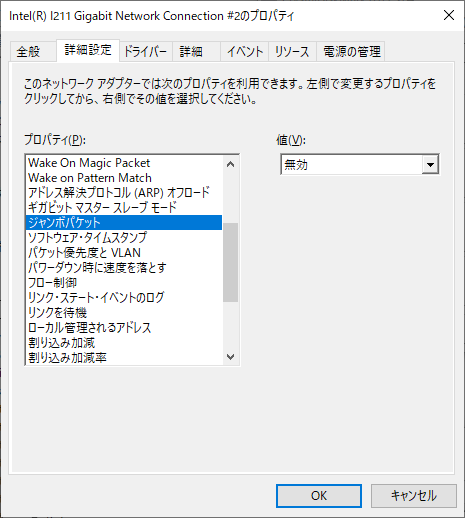ファイルサーバーのハードウェア更新とOSのアップグレードは完了しました。
しかしながらもう少し設定が残っています。
・RAIDの拡張
もとは3TB HDDで構成していたのを少しずつ4TB HDDに換装していたのですがこれを機にRAIDパーティションを拡張します。
・パフォーマンス調整
ハードウェア、OSを一新したのでパフォーマンスを確認し、必要なら調整します。
(1)HDDの換装
RAID構成を破壊しないように3TBのHDDを4TBのものに交換していく
(2)RAIDの拡張
RAIDを構成しているHDDのパーティションが大きくなっただけでは不十分なのでRAIDパーティションを拡張するための操作を行います。
(3)ファイルシステムの拡張
RAIDパーティションの拡張が終われば後はファイルシステムを拡張するだけです。
HDDの換装は以下の手順で行っていきます。
(1)4TBのHDD空きスロットに入れて起動する
(2)partedコマンドで新しいパーティション設定で構成する
(3)mdadmコマンドでHDDをRAID構成に追加する
# mdadm –manage /dev/md0 –add /dev/sdf1
# mdadm –manage /dev/md1 –add /dev/sdf2
# mdadm –manage /dev/md0 –replace /dev/sdb1
# mdadm –manage /dev/md1 –replace /dev/sdb2
# mdadm –grow /dev/md1
処理後resyncが実行されるのですが、これがめちゃくちゃ遅くて1週間ぐらいかかりそうな雰囲気だったので以下のコマンドを実行して処理速度を上げました。
# sysctl dev.raid.speed_limit_min ーーーー(2)
dev.raid.speed_limit_min = 50000
(1)はmdadmの内部処理速度の最小値を変更しています。(デフォルトが1000なので50倍に増やしています。(2)は設定値を確認しています。
dev.raid.speed_limit_minを増やすと通常操作のレスポンスに影響を与えるのでそこだけ注意が必要です。私の場合は50000にすることで処理がresyncが24時間以内に完了しましたが、その間ファイルサーバー上の操作に関するレスポンスが著しく低下しました。プロセスの優先度が変更されたようです。
ext4ファイルシステムの拡張はresize2fsコマンドを使用しますがこれ単体では機能しません。
必ずe2fsckコマンドとセットで使用します。ファイルシステムをいじるので念のためアンマウントしておきます。
# umount /mnt1
# e2fsck -f /dev/md1
# reseize2fs /dev/md1
ハードウェア・OSを変更したのでメインPCからネットワークファイルシステムに対してcrystal diskmarkでパフォーマンスを測定しましたが、案の定パフォーマンスがイマイチでした。
以前のパフォーマンスは下記にありますが、読み込み処理が明らかに悪くなっています。
そこでメインPC、サーバーそれぞれに対してジャンボフレームを設定することにしました。
使用しているスイッチのジャンボフレームの最大値が9KBなのでそれに合わせた数値にします。
(1)メインPC(Windows10)
デバイスマネージャーからネットワークインターフェースのプロパティを開いて以下の画面で「ジャンボパケット」を9KBに変更し、OKボタンを押下します。システムの再起動は聞かれませんが、念のためシステムを再起動します。
(2)サーバー(CentOS7)
nmcliコマンドを使用します。
# nmcli connection ーーー インターフェース情報を取得する
NAME UUID TYPE DEVICE
有線接続 1 c2c27d94-44e1-3c9b-9b34-32b6e34a57ac ethernet enp8s0
virbr0 b8df9588-86b3-4ddd-9edc-0be73f15115a bridge virbr0
# nmcli connection modify c2c27d94-44e1-3c9b-9b34-32b6e34a57ac 802-3.mtu 9000 ーーー設定変更
設定変更のコマンドなのですが、ネット上の情報と異なり、Device名ではコマンドが効きません。modifyコマンドの後ろはUUIDを指定しましょう。
上記のようにクライアント、サーバー側でそれぞれジャンボフレーム設定を実施した後のパフォーマンスは以下となり、無事めでたしめでたし。